Correção Não há opções de energia disponíveis no momento
Publicados: 2021-09-12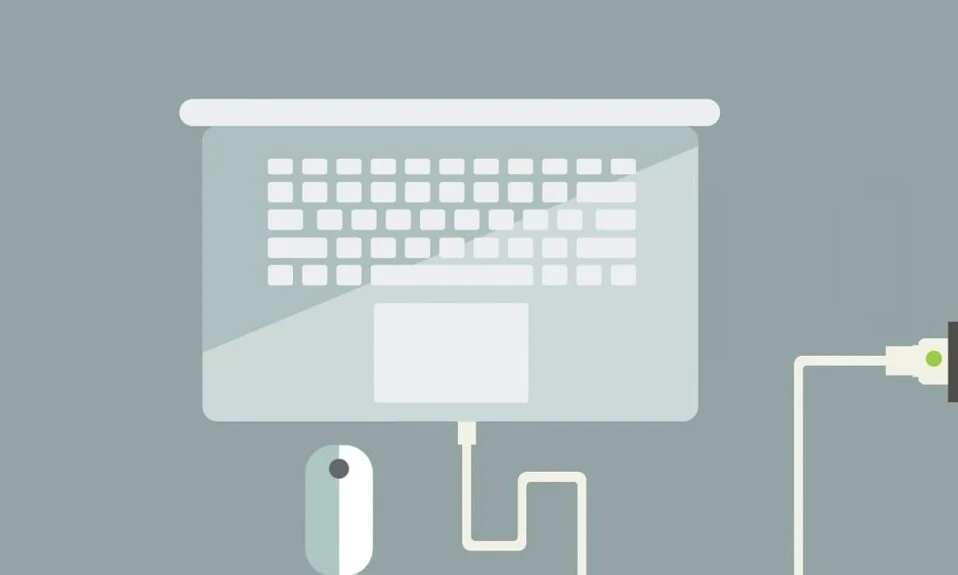
Você encontrou uma mensagem de erro Não há opções de energia disponíveis no seu computador ao tentar desligá-lo ou reiniciá-lo? Nesse cenário, o processo de desligamento ou reinicialização do sistema não pode ser iniciado quando você clica no ícone Energia no menu Iniciar. Você não poderá usar nenhuma das opções de energia, a saber: Desligar, Reiniciar, Suspender ou Hibernar neste estágio. Em vez disso, um prompt de notificação será exibido informando que não há opções de energia disponíveis no momento. Leia abaixo para saber por que isso ocorre e como corrigi-lo.
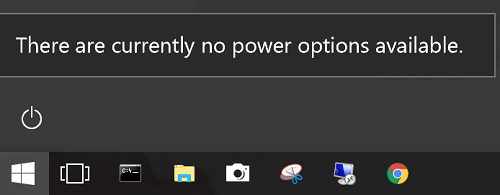
Conteúdo
- Correção Não há atualmente nenhum problema de opções de energia disponíveis no Windows PC
- Método 1: Use o Editor do Registro para desabilitar a chave NoClose
- Método 2: usar a ferramenta de política de segurança local para resolver conflitos de nome de usuário
- Método 3: Execute o Solucionador de problemas de energia do Windows
- Método 4: Use o prompt de comando para restaurar as opções de energia
- Método 5: Executar verificações SFC/DISM
- Método 6: Execute a restauração do sistema
Correção Não há atualmente nenhum problema de opções de energia disponíveis no Windows PC
Vários motivos podem desencadear esse erro, como:
- Problema no menu de opções de energia: uma falha no menu de opções de energia é a causa mais comum por trás desse problema. A atualização do Windows geralmente aciona esse erro e pode ser resolvido executando o Solucionador de problemas de energia. Usar o prompt de comando também pode restaurar o menu de opções de energia para seu modo normal.
- Arquivos de sistema corrompidos: atualmente não há opções de energia disponíveis. O problema ocorre com mais frequência quando um ou mais arquivos de sistema estão corrompidos. Muitos usuários relataram que esse erro foi corrigido após uma verificação SFC/DISM ou após a restauração do sistema.
- Chave de Registro NoClose: A chave de registro NoClose, quando habilitada, acionará este prompt. Isso pode ser resolvido desativando-o usando o Editor do Registro.
- Problema de atribuição de direitos de usuário: Se o seu sistema estiver lidando com um problema de atribuição de direitos de usuário, o problema Não há opções de energia disponíveis será exibido na tela. Isso pode ser resolvido com a configuração do Local Pool Security Editor.
- Motivos diversos: Quando o Registro está corrompido ou um aplicativo de terceiros está com defeito, você pode receber esta mensagem de erro no seu sistema Windows 10.
Aqui estão algumas etapas de solução de problemas para resolver Atualmente, não há opções de energia disponíveis no PC com Windows 10.
Método 1: Use o Editor do Registro para desabilitar a chave NoClose
Para corrigir o problema de indisponibilidade das opções de energia, é importante garantir que o NoClose esteja desabilitado em seu sistema. Siga as etapas fornecidas para verificar isso:
1. Abra a caixa de diálogo Executar pressionando as teclas Windows + R juntas.
2. Digite regedit e clique em OK , conforme mostrado abaixo.
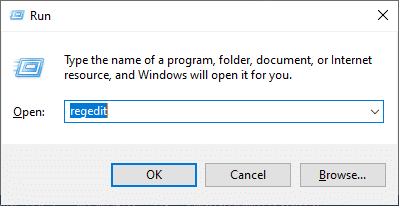
3. Navegue pelo seguinte caminho:
Computador\HKEY_LOCAL_MACHINE\SOFTWARE\Microsoft\Windows\CurrentVersion\Policies\Explorer
- Vá para HKEY _LOCAL_MACHINE .
- Clique em SOFTWARE .
- Selecione Microsoft.
- Agora, clique em Windows .
- Selecione Versão Atual.
- Aqui, selecione Políticas .
- Por fim, escolha Explorador .
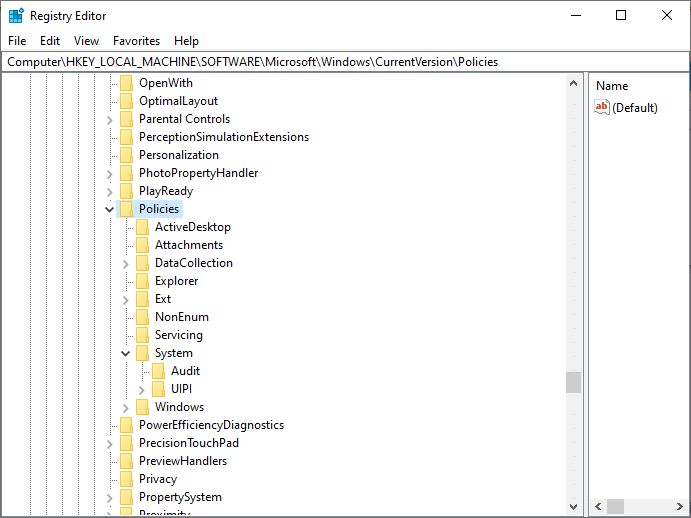
4. Agora, clique duas vezes em NoClose.
5. Defina os dados do valor como 0 .
6. Por fim, clique em OK para salvar os valores da chave de registro.
Leia também: 3 maneiras de ativar ou desativar a hibernação no Windows 10
Método 2: usar a ferramenta de política de segurança local para resolver conflitos de nome de usuário
Se houver alguma inconsistência com o nome de usuário, a mensagem Não há opções de energia disponíveis no momento será exibida. Isso pode ser resolvido usando a ferramenta de política de segurança local. Também pode ser alcançado modificando a política de atribuição de direitos do usuário. Isso exibirá o nome de usuário exato que você está usando e resolverá quaisquer conflitos decorrentes dele.
Observação: este procedimento é aplicável para usuários do Windows 10 e do Windows 8.1 .
1. Inicie a caixa de diálogo Executar conforme explicado no método anterior.
2. Digite secpol.msc na caixa de texto e clique em OK , conforme mostrado.
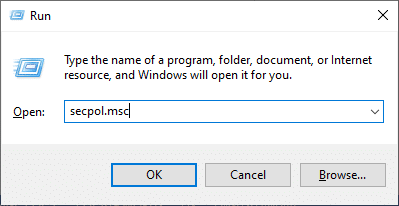
3. Isso abrirá o Editor de Diretiva de Segurança do Pool Local .
4. Aqui, expanda Políticas Locais > Atribuição de Direitos do Usuário.
5. Clique duas vezes em Criar um objeto de token, conforme ilustrado abaixo.
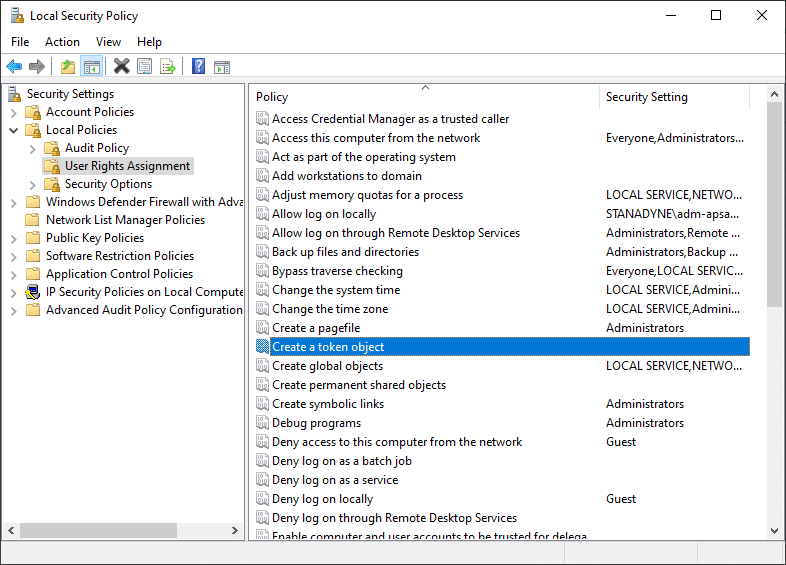
6. Role para baixo para localizar e clique com o botão direito do mouse em Desligar . Em seguida, selecione Propriedades .
7. Desligue a janela de propriedades do sistema aparecerá na tela. Clique em Operadores de Backup seguido de Adicionar Usuário ou Grupo…
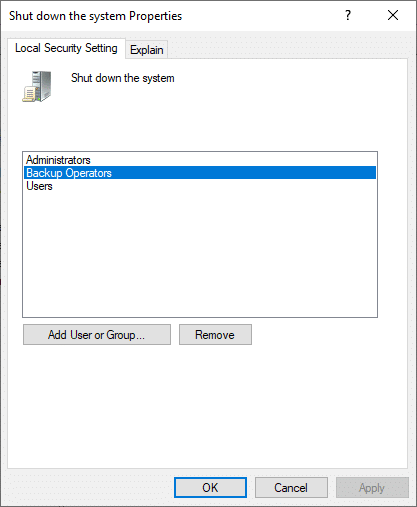
8. Minimize a janela Selecionar Usuários ou Grupos até obter as informações adequadas para prosseguir.
9. Abra a caixa de diálogo Executar novamente. Digite control e pressione Enter .
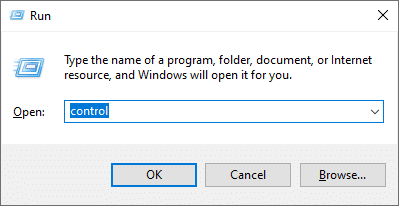
10. Navegue até Contas de usuário no Painel de controle. Selecione Configurar propriedades de perfil de usuário avançado no painel esquerdo.
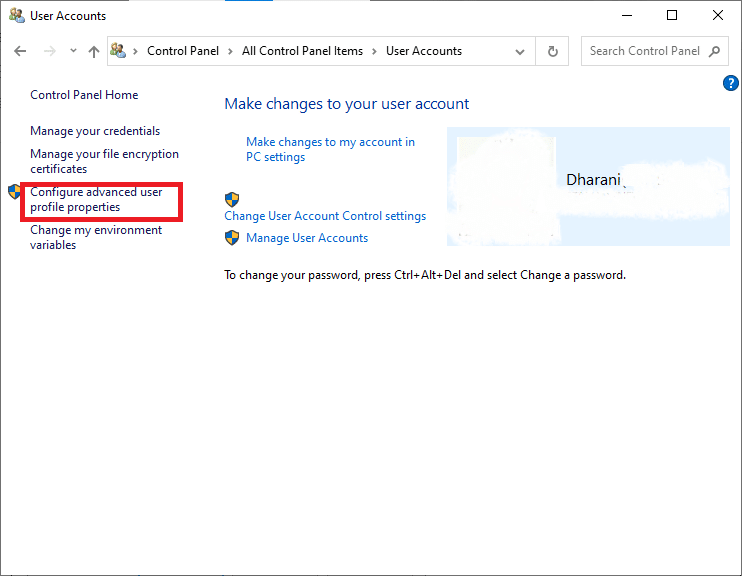
11. Agora, copie o nome do perfil .
12. Maximize a janela que você minimizou na Etapa 7. Cole o nome de usuário que você copiou na etapa anterior, no campo User Profiles , conforme ilustrado abaixo.
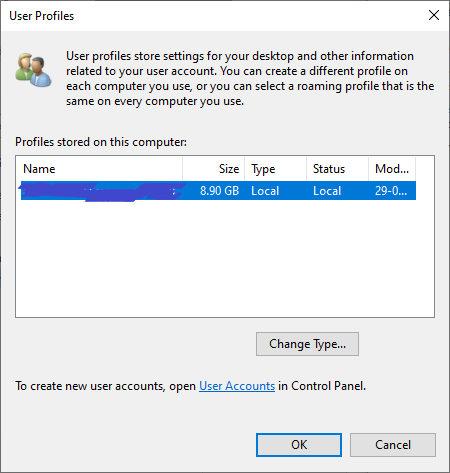
13. Em seguida, clique em Verificar nomes > OK .
14. Por fim, clique em Aplicar para salvar essas alterações.
15. Após concluir as etapas acima, saia de sua conta .
Confirme se isso pode corrigir Não há atualmente nenhum erro de opções de energia disponíveis . Se não, tente a próxima solução.
Método 3: Execute o Solucionador de problemas de energia do Windows
A execução do Solucionador de problemas de energia do Windows resolverá quaisquer falhas nas opções de energia. Além disso, esse método é aplicável aos sistemas Windows 7,8, 8.1 e 10.

1. Abra a caixa de diálogo Executar como fez anteriormente. Digite ms-settings: solução de problemas para sistemas Windows 10 . Em seguida, clique em OK , conforme mostrado.
Observação: para sistemas Windows 7/8/8.1 , digite control.exe/name Microsoft.Troubleshooting .
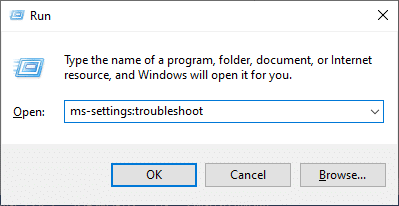
2. Você será direcionado diretamente para a tela Configurações de solução de problemas . Aqui, clique em Solucionadores de problemas adicionais , conforme destacado.
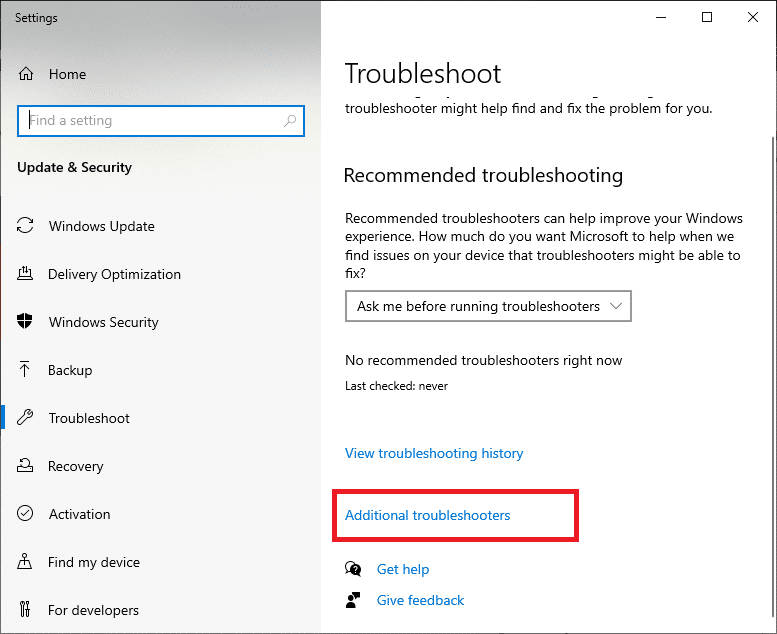
3. Agora, selecione Energia exibida em Localizar e corrija outros problemas na seção.
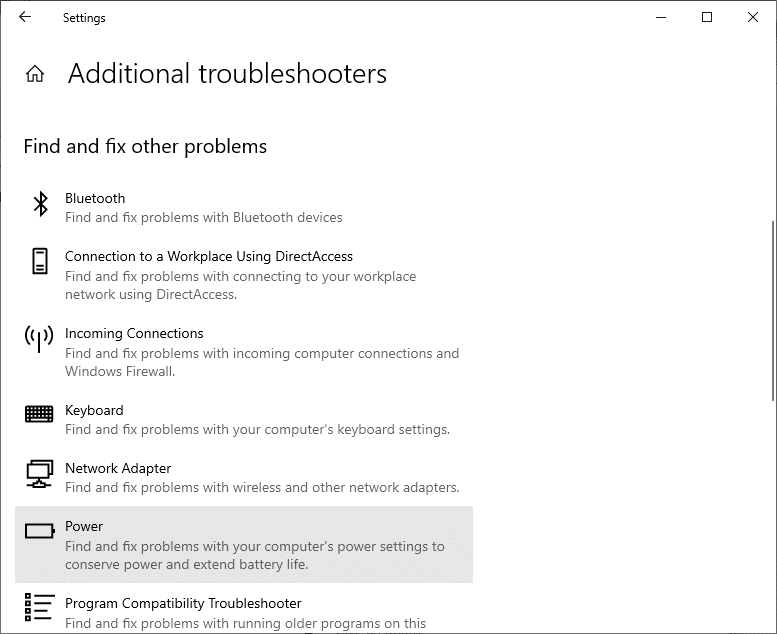
4. Clique em Executar a solução de problemas e a solução de problemas de energia será iniciada.
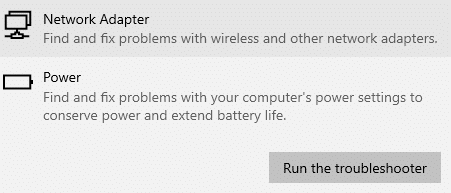
5. Seu sistema passará por um processo de triagem. Aguarde a conclusão do processo.
6. Se algum problema for encontrado, ele será corrigido automaticamente. Se solicitado, clique em Aplicar esta correção e siga as instruções fornecidas na tela.
7. Por fim, reinicie o sistema assim que todas as correções tiverem sido aplicadas.
Leia também: Corrigir reinicializações do computador Windows sem aviso prévio
Método 4: Use o prompt de comando para restaurar as opções de energia
Alguns usuários se beneficiaram da execução de um comando no prompt de comando para resolver o problema mencionado. Veja como você pode tentar também:
1. Digite cmd na barra de pesquisa do Windows conforme mostrado abaixo. Clique em Abrir para iniciar o Prompt de Comando .

2. Digite o comando powercfg –restoredefaultschemes . Em seguida, pressione a tecla Enter .
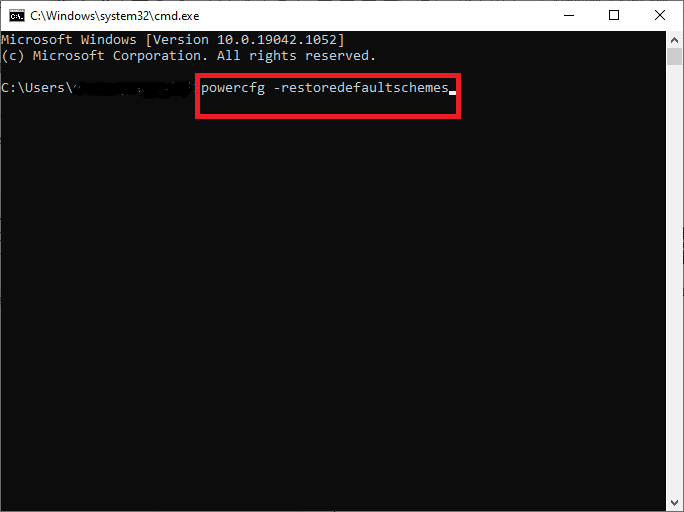
3. Agora, reinicie seu sistema e verifique se o problema foi corrigido agora.
4. Caso contrário, reinicie o prompt de comando e digite:
secedit /configure /cfg %windir%\inf\defltbase.inf /db defltbase.sdb /verbose
5. Pressione Enter para executar o comando.
6. Mais uma vez, reinicie o sistema .
Isso deve corrigir Não há atualmente nenhum problema de opções de energia disponíveis . Caso contrário, tente as digitalizações conforme explicado no próximo método.
Método 5: Executar verificações SFC/DISM
Os comandos System File Checker (SFC) e Deployment Image Servicing Management (DISM) ajudam a eliminar arquivos de sistema corrompidos. Arquivos limpos são recuperados pelo componente Windows Update do DISM; enquanto que o backup local do SFC substitui esses arquivos corrompidos. Abaixo estão detalhadas as etapas envolvidas na execução de varreduras SFC e DISM:
1. Inicie o prompt de comando conforme mencionado anteriormente.
Observação: inicie-o com privilégios administrativos, se necessário, clicando em Executar como administrador .
2. Digite o comando sfc /scannow para iniciar a verificação do System File Checker (SFC) em seu sistema. Pressione Enter para executar.
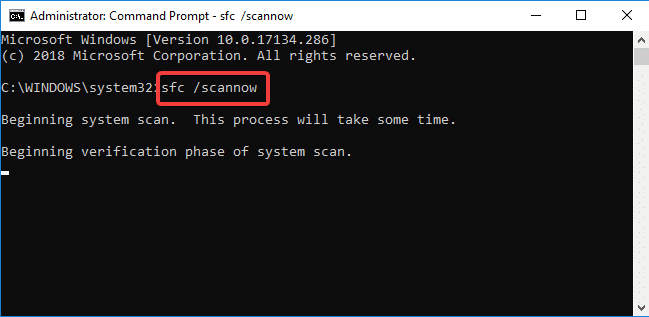
3. Aguarde a conclusão do processo de verificação SFC e reinicie o sistema assim que terminar.
4. No entanto, se não houver opções de energia disponíveis no momento, o problema do Windows 10 persistir, tente a verificação DISM da seguinte maneira:
5. Abra o Prompt de Comando novamente e digite dism /online / cleanup-image /restorehealth conforme mostrado. Em seguida, pressione a tecla Enter .
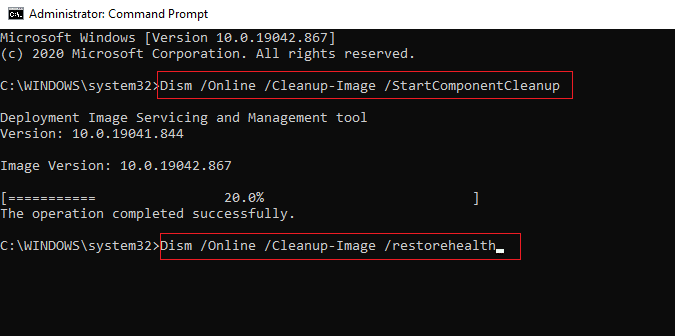
6. Aguarde até que o processo de verificação do DISM seja concluído e reinicie o sistema para verificar se o erro foi corrigido no sistema.
Leia também: Corrigir o erro DISM 0x800f081f no Windows 10
Método 6: Execute a restauração do sistema
Se tudo mais falhar, apenas um processo de Restauração do Sistema pode ajudá-lo a trazer seu sistema de volta ao seu modo funcional normal. Isso não apenas ajudará a corrigir o problema Atualmente não há opções de energia disponíveis , mas também a corrigir problemas que fazem o computador funcionar lentamente ou parar de responder.
Nota: A Restauração do Sistema não afeta nenhum dos seus documentos, imagens ou outros dados pessoais. Embora, programas e drivers instalados recentemente possam ser desinstalados.
1. Pressione a tecla Windows e digite restaurar na barra de pesquisa.
2. Abra Criar um ponto de restauração a partir dos resultados da pesquisa, conforme mostrado.
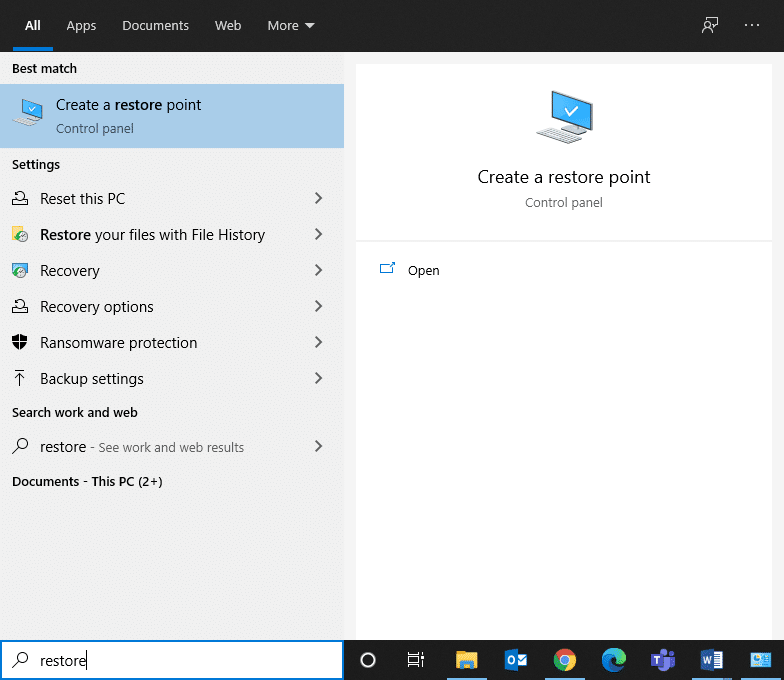
3. Clique em Propriedades do sistema no painel esquerdo.
4. Alterne para a guia Proteção do sistema e clique na opção Restauração do sistema .
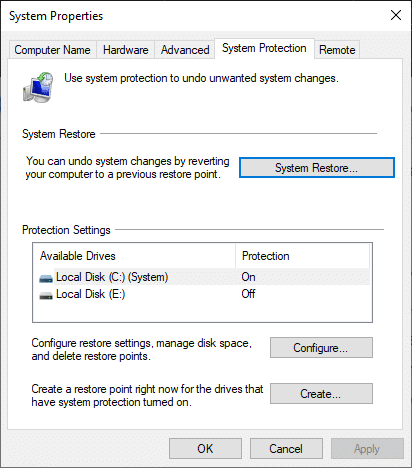
5. Agora, clique em Avançar para prosseguir.
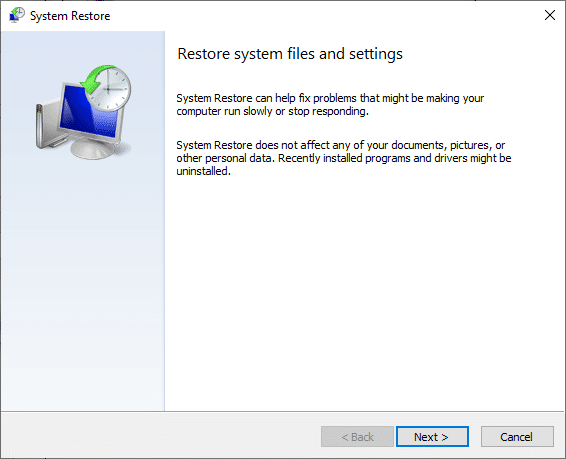
6. Nesta etapa, escolha seu ponto de restauração (de preferência, Ponto de restauração automático) e clique em Avançar , conforme ilustrado abaixo.
Nota: A lista de programas e aplicativos que estão sendo removidos durante o processo de Restauração do Sistema pode ser visualizada clicando em Verificar programas afetados.
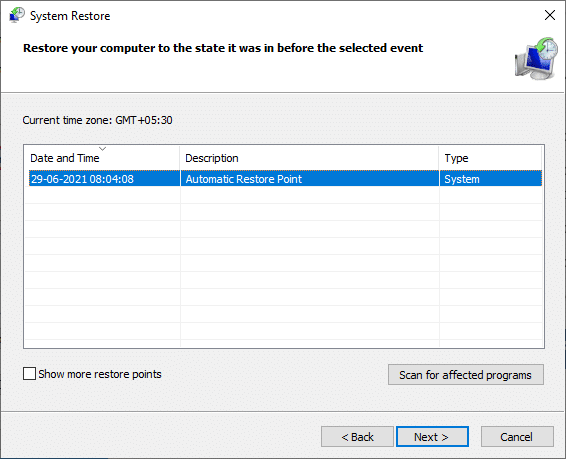
7. Por fim, confirme o ponto de restauração e clique no botão Concluir para iniciar o processo de restauração do sistema.
Todos os problemas com o seu computador serão resolvidos e você poderá usar as opções de energia sem problemas.
Recomendado:
- O que é o menu de usuário avançado do Windows 10 (Win+X)?
- Corrigir o software de jogos da Logitech não abrindo
- Como corrigir o código de erro 0x80004005
- Como abrir um arquivo de páginas no Windows 10
Esperamos que este guia tenha sido útil e que você tenha conseguido corrigir o problema Não há opções de energia disponíveis no seu PC com Windows . Deixe-nos saber qual método funcionou melhor para você. Se você tiver dúvidas ou sugestões sobre este artigo, sinta-se à vontade para deixá-las na seção de comentários.
